Beszámoló nyomtatvány kitöltésének menete
Az IKSz használatához be KELL jelentkezni.
Új azonosító választásának hatására induló regisztráció során a saját nevét, telefonszámát, és email címét kell majd megadnia. A jelszót üresen hagyhatja. Ha most mégis beír egy jelszót, akkor ezt csak az emailben küldött, a szerver által generált jelszóval történő első bejelentkezés után használhatja. A regisztrációt követő bejelentkezés után a cégadatokat beírhatja önállóan is, de ha nem menne, az adószámokat a megrendelő lapon is megadhatja. A beszámoló táblák vevői részére a cégregisztráció már rendelkezésre áll, tehát azokra a cégekre, amelyek számára megvásárolták valamelyik táblázatot, az IKSz máris használható.
A kitöltés módja:
Egyszerre csak egyetlen időszak adatait lehet beírni, és az adatokat a szerverre KELL továbbítani. Másik év adatainak beírása a borítólap ismételt kitöltése után lehetséges.
A 2008-as beszámoló előző éve a 2007-es, ami már mindenkinek rendelkezésére áll. Időt takaríthat meg, ha a tavalyi beszámolót minél előbb — akár most rögtön — elkezdi feltölteni. Ne feledje, nem kell minden adatot egyesével beírni, mert a táblázatokban tárolt beszámolók adatai oszloponként egyszerre bemásolhatók.
A beszámolót a borítólap kitöltésével kell kezdeni. Az alábbi kép mutatja meg, hogyan fog kinézni az oldal bejelentkezés után. A sötétzöld keret alatt a regisztrált cégek listája látható.
Az eredeti weblap céglistájának bármelyik sorára kattintva a nyilvántartás szerinti adatok bekerülnek a sötétzöld űrlap megfelelő kockáiba. Ha most kattint az alábbi képre, az eredeti oldal új ablakban nyílik meg. A cégjegyzék-szám kivételével a borítólapon lévő cégnévjegy minden adata átírható.
Ami feltétlenül kitöltendő: a statisztikai számjelnek az adószám utáni része. A számcsoportokat kötőjellel kell elválasztani. Amennyiben a statisztikai számjel rovat háttere sárga, az azt jelenti, hogy nem jól töltötték ki, tehát hibás. Ügyelni kell a dátumok és a pénznem pontos kitöltésére, jelölni kell, hogy könyvvizsgálat volt-e, és el kell dönteni, hogy az adott cégnek a beszámolói nyilvánosak lesznek-e. Ha nem, akkor ennek jelölése után megjelenik a jelszó beírására szolgáló rovat. A "Nyomtatvány kitöltése" feliratú gombra kattintás után ki lehet tölteni a megfelelő beszámoló nyomtatványt. Az adott cégre esetlegesen választott jelszó ilyenkor aktualizálódik. Ha korábban jelszavas védelemmel ellátott cég számára nyilvánosként nyitnak meg egy új, üres beszámoló nyomtatványt, a jelszó még akkor is törlődik, ha az új beszámolót nem teszik közzé. A jelszó tehát olyan módon állítható be, hogy egy adószámhoz a nyomtatvány kitöltése előtt ki kell választani, hogy nyilvános-e, és ha nem, akkor be kell írni egy új jelszót. Ha korábban már nem nyilvánosként volt kijelölve, akkor a további adatok beírásakor a jelszó üresen hagyható, mert ebben az esetben a szerver a régi jelszót megőrzi. Tehát egy adószámhoz kapcsolt jelszó csak abban az esetben törlődik, ha az adatrögzítésre jogosult személy bejelentkezés után a borítólap kitöltő oldalon nyilvánosként jelöli meg a kiválasztott adószámú céget.
A vállalkozás neve helyre beírható bármilyen hosszú név is, azonban a beszámoló kitöltő program a borítólapon kettő sorba írja az 55 betűsnél hosszabb neveket. Ha a nevet nem felezni, hanem más arányban kellene két sorra bontani, akkor a kívánt helyre egy függőleges vonalat " | " kell beszúrni, ami az AltGr+W billentyűkombinációval érhető el. A cég nevében az első " | " jelet a kitöltő program elválasztó jelként értelmezi, ezért az nem fog megjelenni a cég elnevezésében. A korábban már megvásárolt, xls/OOo beszámoló kitöltő táblák regisztrált cégek nevei az eredetileg beállított sortöréssel kerültek be a regisztrációs céglistába, így ezzel az elválasztó jellel többen fognak találkozni. Ez a " | " jel áthelyezhető és elhagyható.
Ha a korábbi évek adatai táblázatban vannak, azokat oszloponként lehet bemásolni. A táblázatkezelőben rá kell kattintani az első olyan cellára, amit másolni szeretnénk, majd le kell nyomni, és lenyomva kell tartani a betűváltó (shift) billentyűt, közben a nyilakkal vagy az egérrel rá kell állni a számoszlop utolsó adatára. Az eddig nyomva tartott billentyűk elengedése után a "Szerkesztés" menüben a "Másolás" lehetőséget kell választani, vagy egyszerűen a Ctrl+C billentyűkombinációval másolásra kell kijelölni a számoszlopot. Az IKSz lap az előbbiek szerint már adatbevitelre készen áll. Rá kell kattintani az internetes nyomtatványnak arra a kockájára, ahová az adatokat be kívánják illeszteni, majd Ctrl+V, illetve a jobb oldali egérrel történő kattintás után a "Beillesztés" lehetőséget kell kiválasztani, végül meg kell nyomni az "Enter" gombot. Ezt lehet ismételni az eredeti táblázat összefüggő részeire. A beírt adatokat egy üres oszlopnak a hasonlóképpen történő bemásolásával lehet kitörölni, vagy egyszerűen be kell zárni a böngészőt, és újra meg kell nyitni az IKSz lapot. A borítólapot nem kell még egyszer kitölteni, mert a legutóbbi adatokat a szerver automatikusan megjegyzi. A kitöltött beszámoló táblázatot az adatok beírása után megjelenő "Közzétesz" feliratú gombra kattintva lehet a szerverre továbbítani. Ez a "Közzétesz" gomb a képernyő felső részén, az állandóan fent lévő "HTML formátum" gomb alatt lesz látható, de csak miután adatot írtak be.
FIGYELEM: a KZG beszámoló készítő táblák OpenOffice verziót használó ügyfelek a fent leírtak szerint tudnak áttérni az internetes nyomtatványra. Az Excel felhasználók részére a verzióváltást végző szoftverrel lesz lehetőségük meglévő adataikat az internetre továbbítani.Ez előreláthatólag 2008. november végére várható. Ez 2009.03.17.-én került bele a BeSzamCopy programba, mely bejelentkezés után, a verzióváltást végző bővítmény letöltésével érhető el.
Még több FIGYELEM FIGYELEM FIGYELEM:
Ezzel a szoftverrel a beszámolók -ha nincsenek jelszóval levédve- az interneten bárki által megtekinthetővé válnak ugyan, de ez nem minősül hivatalos közzétételnek. A kormányzat által szervezett elektronikus beszámoló beküldéshez semmi köze azon túl, hogy ezzel a szoftverrel a beszámoló nyomtatványt ki lehet tölteni, és elektronikusan elküldhetővé lehet tenni. A kormányzat a küldés-fogadás technikai részletével bíbelődik, hisz az a nagy biznisz, nyomtatványkitöltő szoftver meg sok van. Addig, amíg kitalálják, hogy milyen formában lenne az évek óta beharangozott, valójában alig pár tucat cég által alkalmazott elektronikus beküldés, ez a weblap bátran használható, mert működik. Továbbfejlesztésére már konkrét tervek is vannak, de örömmel fogadok bármilyen ötletet akár itt, a bejegyzéshez fűzött megjegyzés, vagy xc.hu üzenet formájában. Emailt ez ügyben lehetőleg ne küldjön senki.
2009.12.03. frissítés: a kormányzat végül 2009.05.01.-től valósította meg a régen várt elektronikus beküldést. A hozzá szükséges ismertetőt és szoftvereket 2009.04.21.-én hozta nyilvánosságra. A Maszek Beszámoló Közzétételben weblapként készült pénzügyi kimutatások PDF-be alakítva beküldhetők. A PDF-be konvertálás 2009.04.26.-tól kezdődően automatikusan történik.
| Csak abban az esetben regisztráljon, ha pár napon belül itt szeretné céges beszámolóit közzétenni |
A kitöltés módja:
Egyszerre csak egyetlen időszak adatait lehet beírni, és az adatokat a szerverre KELL továbbítani. Másik év adatainak beírása a borítólap ismételt kitöltése után lehetséges.
A 2008-as beszámoló előző éve a 2007-es, ami már mindenkinek rendelkezésére áll. Időt takaríthat meg, ha a tavalyi beszámolót minél előbb — akár most rögtön — elkezdi feltölteni. Ne feledje, nem kell minden adatot egyesével beírni, mert a táblázatokban tárolt beszámolók adatai oszloponként egyszerre bemásolhatók.
A beszámolót a borítólap kitöltésével kell kezdeni. Az alábbi kép mutatja meg, hogyan fog kinézni az oldal bejelentkezés után. A sötétzöld keret alatt a regisztrált cégek listája látható.
Az eredeti weblap céglistájának bármelyik sorára kattintva a nyilvántartás szerinti adatok bekerülnek a sötétzöld űrlap megfelelő kockáiba. Ha most kattint az alábbi képre, az eredeti oldal új ablakban nyílik meg. A cégjegyzék-szám kivételével a borítólapon lévő cégnévjegy minden adata átírható.
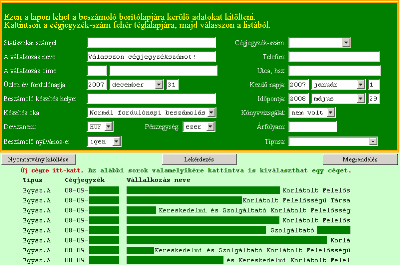 | |
A vállalkozás neve helyre beírható bármilyen hosszú név is, azonban a beszámoló kitöltő program a borítólapon kettő sorba írja az 55 betűsnél hosszabb neveket. Ha a nevet nem felezni, hanem más arányban kellene két sorra bontani, akkor a kívánt helyre egy függőleges vonalat " | " kell beszúrni, ami az AltGr+W billentyűkombinációval érhető el. A cég nevében az első " | " jelet a kitöltő program elválasztó jelként értelmezi, ezért az nem fog megjelenni a cég elnevezésében. A korábban már megvásárolt, xls/OOo beszámoló kitöltő táblák regisztrált cégek nevei az eredetileg beállított sortöréssel kerültek be a regisztrációs céglistába, így ezzel az elválasztó jellel többen fognak találkozni. Ez a " | " jel áthelyezhető és elhagyható.
Ha a korábbi évek adatai táblázatban vannak, azokat oszloponként lehet bemásolni. A táblázatkezelőben rá kell kattintani az első olyan cellára, amit másolni szeretnénk, majd le kell nyomni, és lenyomva kell tartani a betűváltó (shift) billentyűt, közben a nyilakkal vagy az egérrel rá kell állni a számoszlop utolsó adatára. Az eddig nyomva tartott billentyűk elengedése után a "Szerkesztés" menüben a "Másolás" lehetőséget kell választani, vagy egyszerűen a Ctrl+C billentyűkombinációval másolásra kell kijelölni a számoszlopot. Az IKSz lap az előbbiek szerint már adatbevitelre készen áll. Rá kell kattintani az internetes nyomtatványnak arra a kockájára, ahová az adatokat be kívánják illeszteni, majd Ctrl+V, illetve a jobb oldali egérrel történő kattintás után a "Beillesztés" lehetőséget kell kiválasztani, végül meg kell nyomni az "Enter" gombot. Ezt lehet ismételni az eredeti táblázat összefüggő részeire. A beírt adatokat egy üres oszlopnak a hasonlóképpen történő bemásolásával lehet kitörölni, vagy egyszerűen be kell zárni a böngészőt, és újra meg kell nyitni az IKSz lapot. A borítólapot nem kell még egyszer kitölteni, mert a legutóbbi adatokat a szerver automatikusan megjegyzi. A kitöltött beszámoló táblázatot az adatok beírása után megjelenő "Közzétesz" feliratú gombra kattintva lehet a szerverre továbbítani. Ez a "Közzétesz" gomb a képernyő felső részén, az állandóan fent lévő "HTML formátum" gomb alatt lesz látható, de csak miután adatot írtak be.
FIGYELEM: a KZG beszámoló készítő táblák OpenOffice verziót használó ügyfelek a fent leírtak szerint tudnak áttérni az internetes nyomtatványra. Az Excel felhasználók részére a verzióváltást végző szoftverrel lesz lehetőségük meglévő adataikat az internetre továbbítani.
Még több FIGYELEM FIGYELEM FIGYELEM:
Ezzel a szoftverrel a beszámolók -ha nincsenek jelszóval levédve- az interneten bárki által megtekinthetővé válnak ugyan, de ez nem minősül hivatalos közzétételnek. A kormányzat által szervezett elektronikus beszámoló beküldéshez semmi köze azon túl, hogy ezzel a szoftverrel a beszámoló nyomtatványt ki lehet tölteni, és elektronikusan elküldhetővé lehet tenni. A kormányzat a küldés-fogadás technikai részletével bíbelődik, hisz az a nagy biznisz, nyomtatványkitöltő szoftver meg sok van. Addig, amíg kitalálják, hogy milyen formában lenne az évek óta beharangozott, valójában alig pár tucat cég által alkalmazott elektronikus beküldés, ez a weblap bátran használható, mert működik. Továbbfejlesztésére már konkrét tervek is vannak, de örömmel fogadok bármilyen ötletet akár itt, a bejegyzéshez fűzött megjegyzés, vagy xc.hu üzenet formájában. Emailt ez ügyben lehetőleg ne küldjön senki.
2009.12.03. frissítés: a kormányzat végül 2009.05.01.-től valósította meg a régen várt elektronikus beküldést. A hozzá szükséges ismertetőt és szoftvereket 2009.04.21.-én hozta nyilvánosságra. A Maszek Beszámoló Közzétételben weblapként készült pénzügyi kimutatások PDF-be alakítva beküldhetők. A PDF-be konvertálás 2009.04.26.-tól kezdődően automatikusan történik.
Címkék: elektronikus beszámoló, hasznos
